Személyes adatok eltávolítása a fájlokból a Windows 11 rendszeren
Microsoft Windows 11 Hős / / April 03, 2023

Utolsó frissítés dátuma

Dokumentumai és egyéb fájljai személyes metaadatokat tartalmaznak. Ha el szeretné távolítani személyes adatait a Windows 11 fájljaiból, kövesse ezt az útmutatót.
Amikor létrehoz egy fájlt a Windows 11 rendszeren, az személyes metaadatokat ágyaz be a fájlba. A metaadatok olyan személyes adatokat tartalmaznak, mint a szerző, földrajzi hely, dátumok, címkéket, és több.
A metaadatokat általában dokumentumokban és egyéb fájlokban tárolják (beleértve a videókat és képeket is). Amikor megosztja ezeket a fájlokat, a másik felhasználó vagy harmadik fél hozzáférhet a metaadatokhoz.
A megosztás előtt célszerű eltávolítani a személyes adatokat a Windows 11 fájljaiból. A folyamat egyszerű, de ne felejtse el megtenni a fájlok elküldése előtt. Ha szeretné tudni, hogyan távolíthat el személyes adatokat a Windows 11 fájljaiból, kövesse az alábbi lépéseket.
Személyes metaadatok eltávolítása a fájlokból Windows 11 rendszeren
Mielőtt megosztaná a fájlokat másokkal, elengedhetetlen a személyes metaadatok eltávolítása a fájlból a küldés előtt. Az adatok eltávolítása csak néhány kattintást vesz igénybe, és ezt követően nagyobb biztonsággal megoszthatja a fájlt.
Személyes adatok eltávolítása a fájlokból Windows 11 rendszeren:
- Nyisd ki Fájlkezelő és navigáljon annak a fájlnak a helyére, amelyből a metaadatokat el szeretné távolítani.
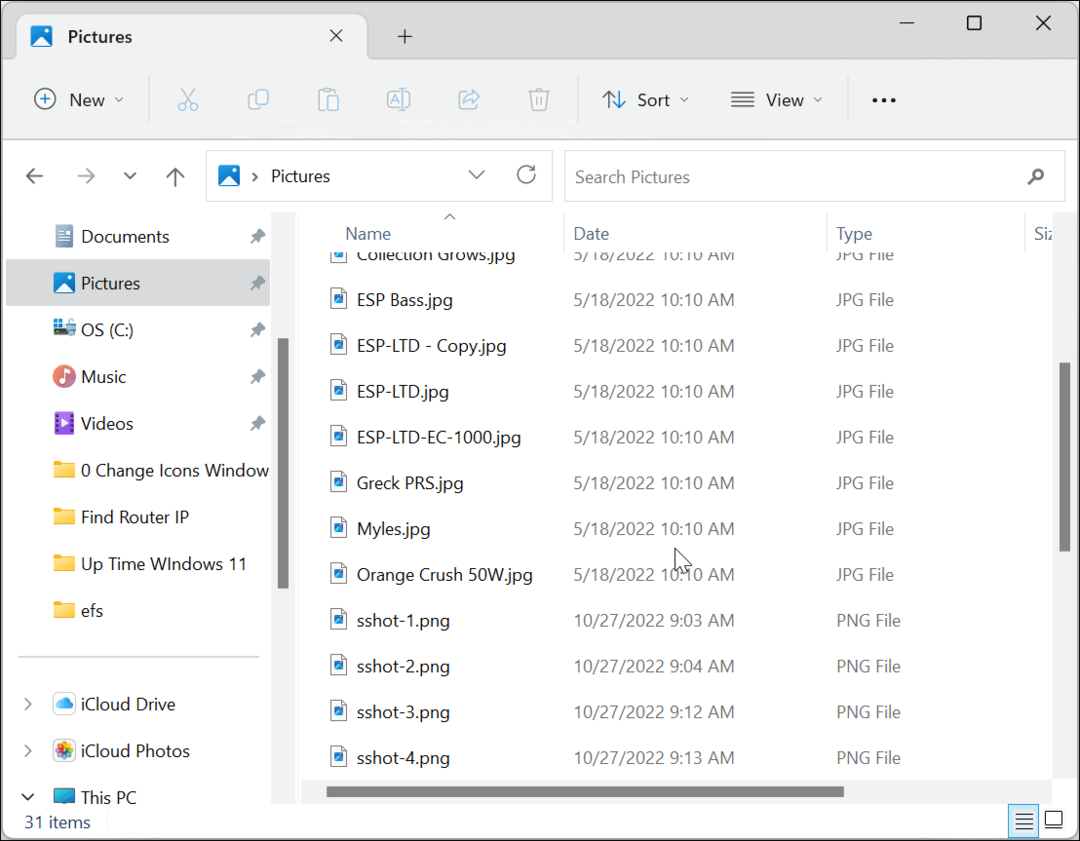
-
Jobb klikk a fájlt, és válassza ki Tulajdonságok a helyi menüből.
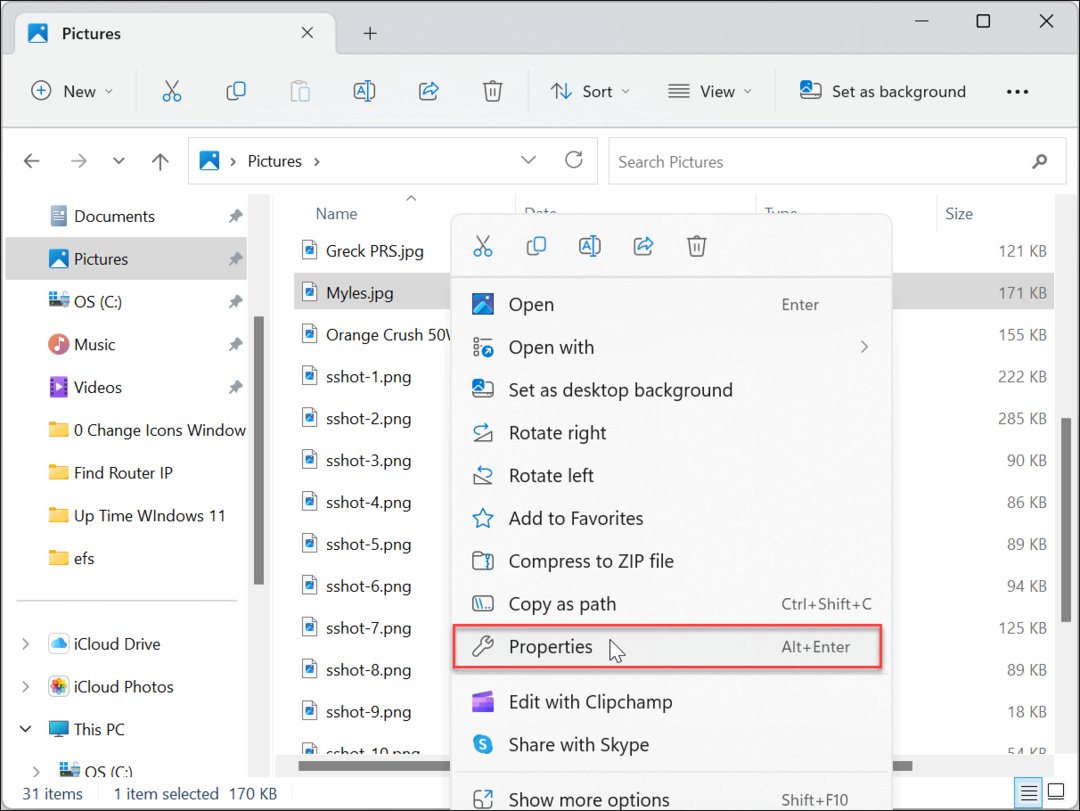
- Válaszd ki a Részletek fülre a tetején, és kattintson a gombra Távolítsa el a tulajdonságokat és a személyes adatokat link alul.
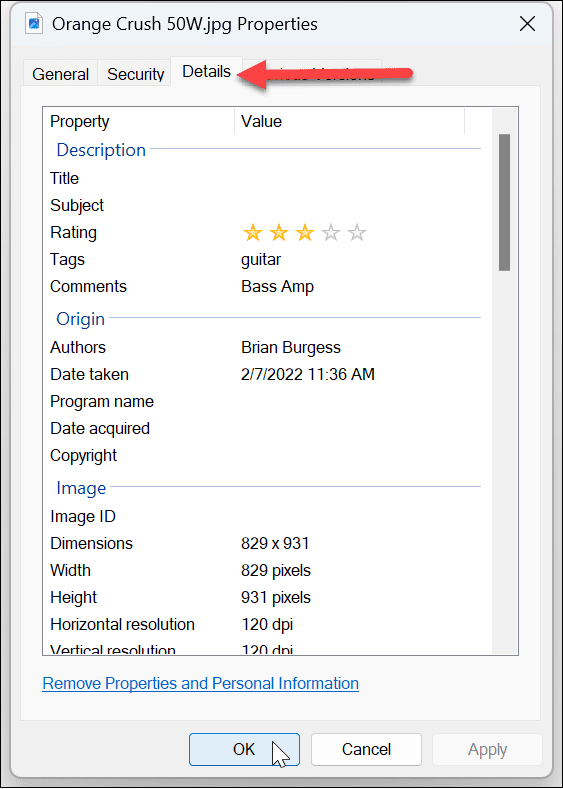
- Válaszd ki a Hozzon létre egy másolatot az összes lehetséges tulajdonság eltávolításával opciót a tetején, és kattintson rendben.
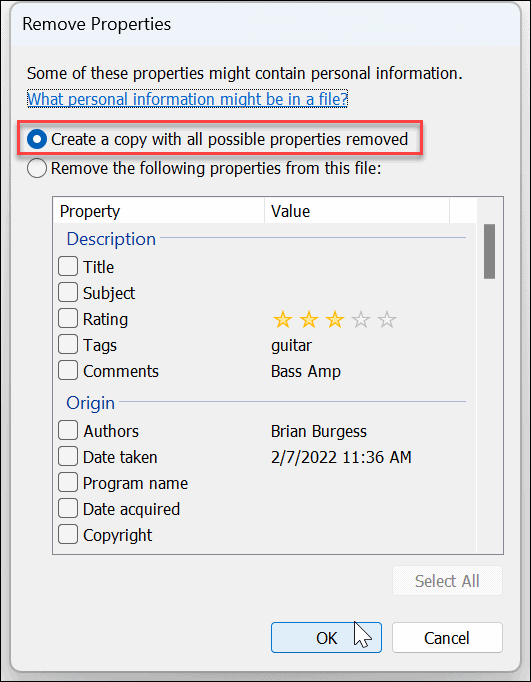
- Kattintás után rendben, a fájlban található metaadatok eltávolításra kerülnek. Mivel létrehozott egy másolatot, vegye figyelembe, hogy el kell küldenie a File Explorerben létrehozott fájl másolatát.
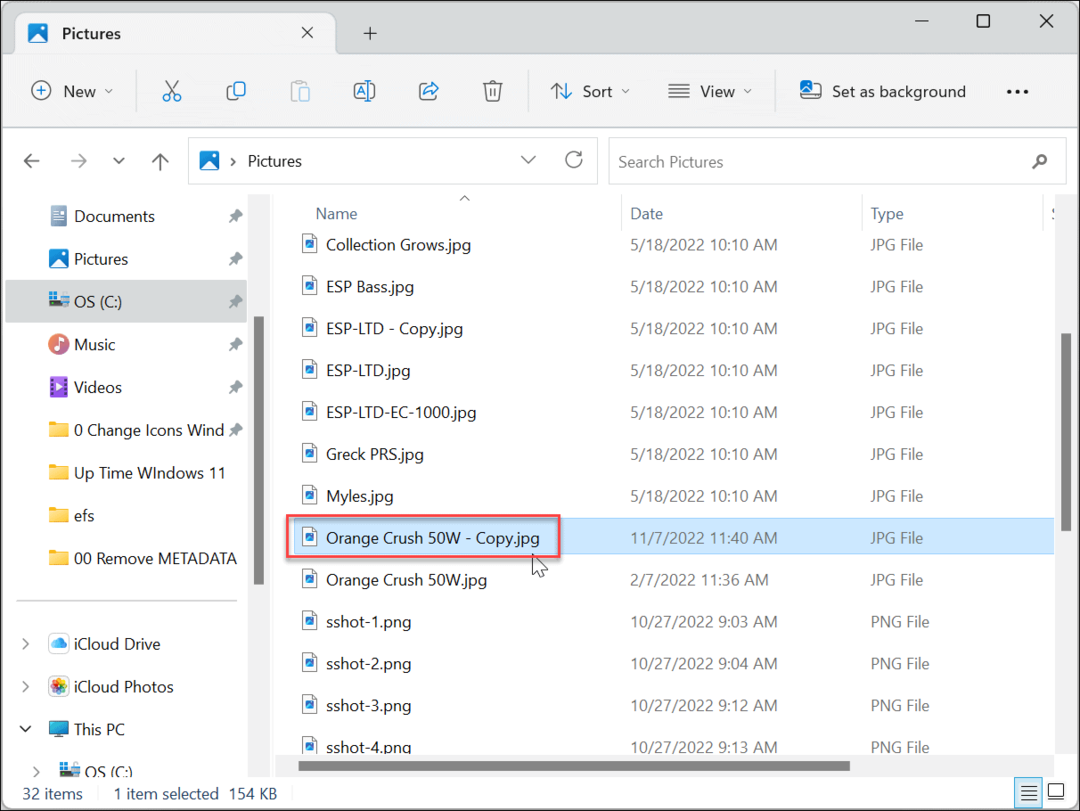
Azt is fontos megjegyezni, hogy nem kell minden személyes metaadatot törölnie. A Tulajdonságok eltávolítása képernyőn választhatja ki a Távolítsa el a következő tulajdonságokatebből a fájlból választási lehetőség. Ezután menjen végig a listán, és csak azon adatok jelölését törölje, amelyeket el szeretne távolítani a fájlból.
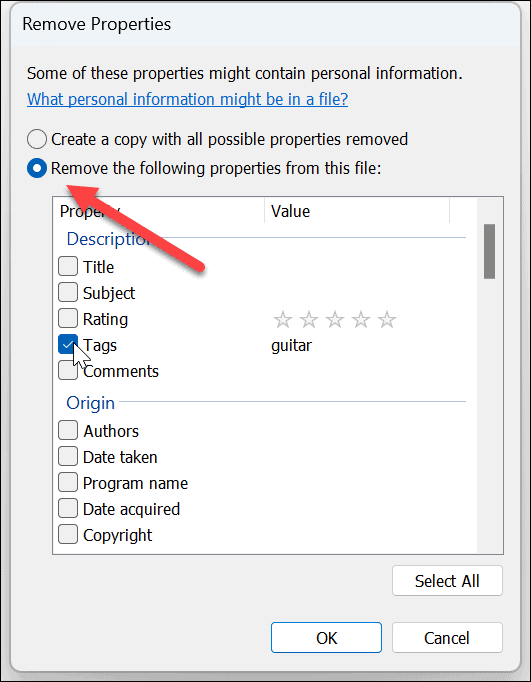
A metaadatok eltávolítása az Office-fájlokból
A személyes adatok fájlokból történő eltávolítása a fenti lépésekkel működik, de az Office-fájlok (például a Word-, az Excel- és a PowerPoint-dokumentumok) további, esetleg eltávolítandó adatokat is hozzáadnak.
Például egy fájl tartalmazhat adatokat a bővítményekből, makrókból, megjegyzésekből, változatokból és egyéb adatokból. Tehát, ha el szeretné távolítani a többletadatokat, akkor Office-alkalmazásait kell használnia.
Jegyzet: Itt a Microsoft Word-et fogjuk használni, de a folyamat minden Office-alkalmazásban ugyanaz. Csak az adattípusok változnak a használt Office-fájlok között. Például egy Excel-táblázat más metaadatokat is tartalmazhat, mint egy Word-dokumentum.
Személyes metaadatok eltávolítása az Office-alkalmazásokból:
- Nyissa meg a dokumentumot a megfelelő Office alkalmazásban.
- Navigáljon ide Fájl > Információ.
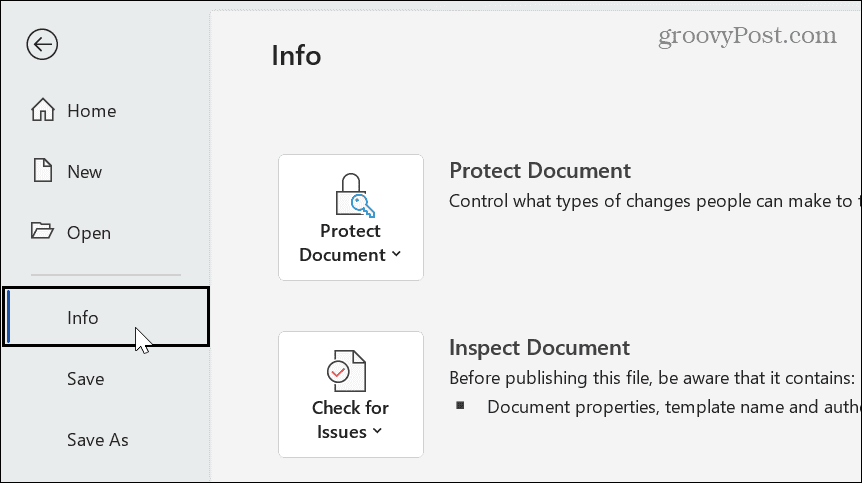
- Kattintson Vizsgálja meg a dokumentumot tól Ellenőrizze a problémákat legördülő menü a jobb oldali oszlopban.
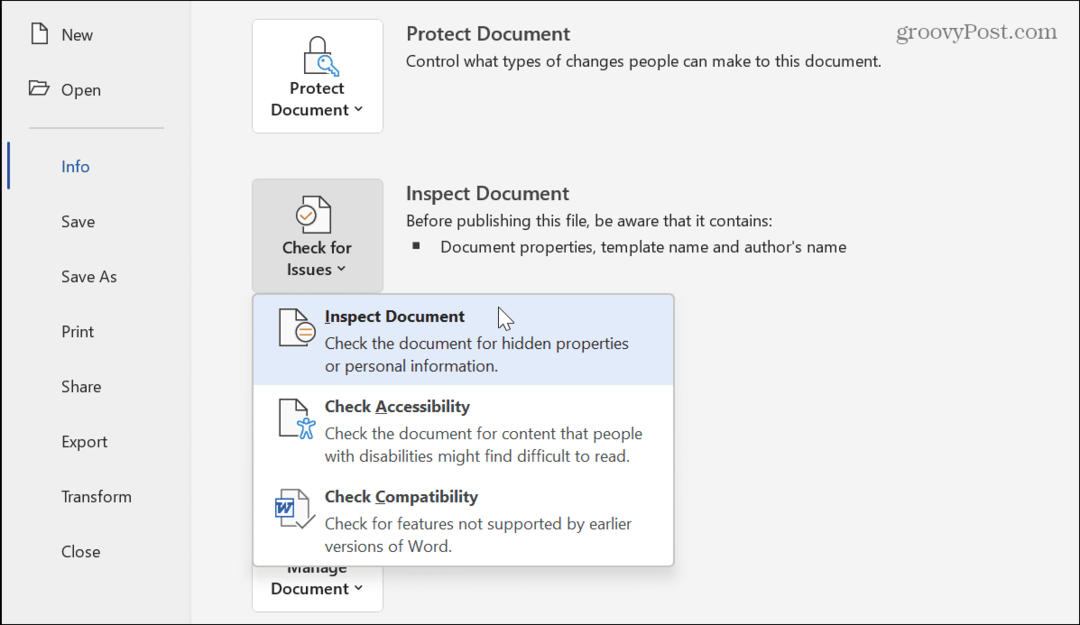
- Ellenőrizze az ellenőrizni kívánt tartalmat. Kiválaszthat olyan elemeket, mint a megjegyzések és revíziók, dokumentumok és személyes adatok, egyéni XML adatok, vízjelek, rejtett szöveg stb. Ha kész, kattintson a Vizsgálja meg gombot a jobb alsó sarkában Okmányvizsgáló.
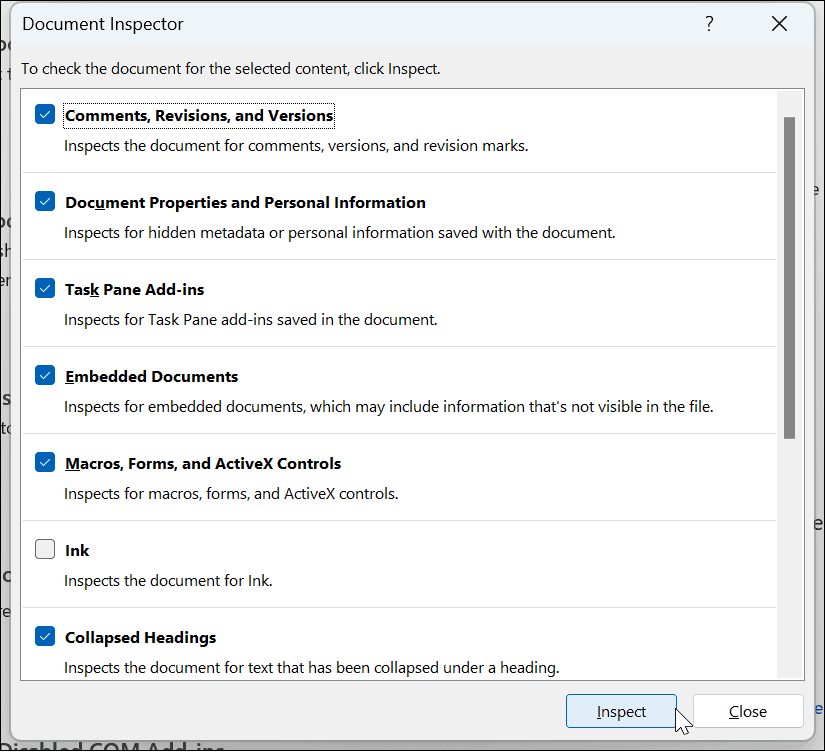
- Miután az Inspector befejezte a dokumentum elemzését, kattintson a gombra Összes eltávolítása gombot a dokumentumból vagy lapról eltávolítani kívánt elemek mellett.
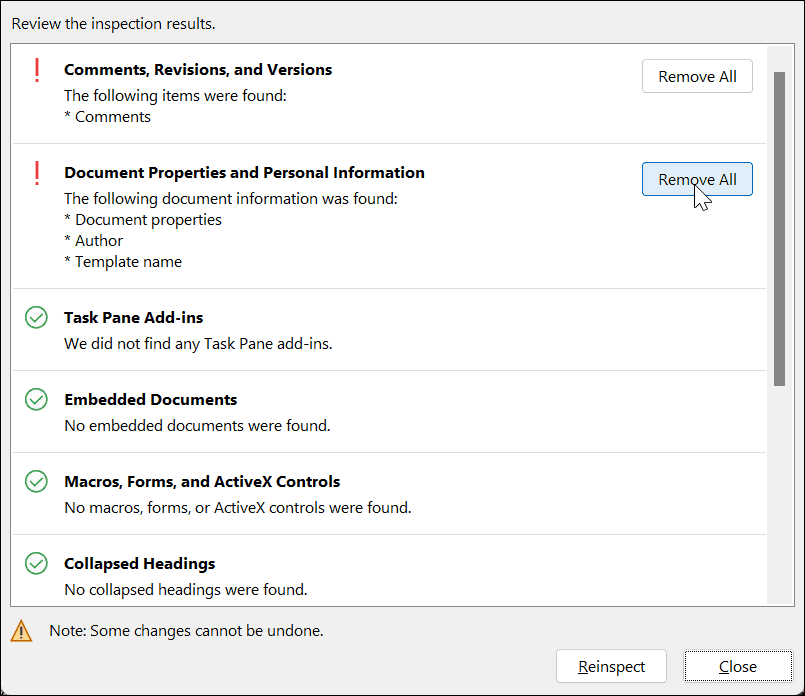
- A metaadatok eltávolítása után kattintson a Vizsgálja meg újra gombot, majd a Vizsgálja meg gomb.
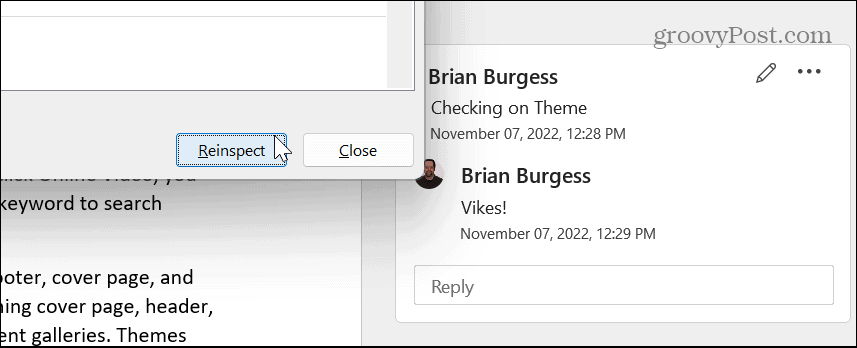
- Miután ellenőrizte, hogy a dokumentum mentes-e személyes és egyéb metaadatoktól, kattintson a Bezárás gomb.
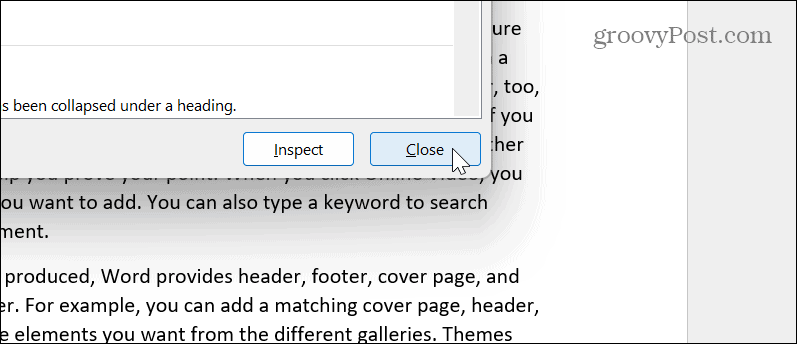
Miután meggyőződött arról, hogy a dokumentumban nincsenek metaadatok, mentse el a kívánt helyre, és ossza meg vagy küldje el.
Személyes adatok eltávolítása a fájlokból Windows rendszeren
A Windows által a fájlokhoz mellékelt metaadatok nagyon hasznosak, amikor dokumentumokat és egyéb fájlokat keres a számítógépén. Előfordulhat azonban, hogy nem rajong az ezekben a fájlokban található adatmennyiségért.
Valójában, ha több fénykép is van a számítógépén, meg fog lepődni az ezekben a fájlokban található GPS- és egyéb adatok mennyiségén. Amikor elküld egy képet, egy személy tudni fogja, hogy mikor készítette, milyen eszközzel készítette, és hol található. Szerencsére, ha követi a fenti lépéseket, a személyes adatok eltávolítása a fájlokból egyszerű folyamat.
Amikor az adatok biztonságáról van szó egy Windows 11 rendszerű számítógépen, nézze meg, hogyan kell használni Windows biztonság a Windows 11 rendszeren a maximális védelem érdekében. Ezen kívül érdemes megtudni továbbfejlesztett adathalász-védelmet tesz lehetővé Windows 11 rendszeren. Érdemes megfontolni BitLocker titkosítás használatával a rendszer meghajtóján, hogy adatai biztonságban legyenek.
Hogyan találja meg a Windows 11 termékkulcsát
Ha át kell vinnie a Windows 11 termékkulcsát, vagy csak az operációs rendszer tiszta telepítéséhez van szüksége rá,...
A Google Chrome gyorsítótárának, a cookie-k és a böngészési előzmények törlése
A Chrome kiváló munkát végez a böngészési előzmények, a gyorsítótár és a cookie-k tárolásában, hogy optimalizálja a böngésző teljesítményét az interneten. Az övé, hogyan kell...
Bolti áregyeztetés: Hogyan szerezzen online árakat az üzletben történő vásárlás során
A bolti vásárlás nem jelenti azt, hogy magasabb árat kell fizetnie. Az ár-egyeztetési garanciáknak köszönhetően online kedvezményeket kaphat vásárlás közben...


